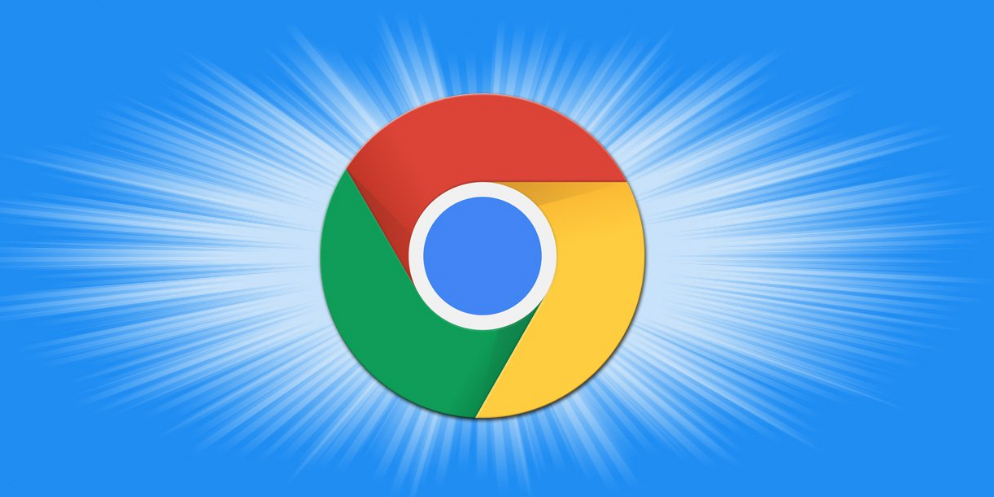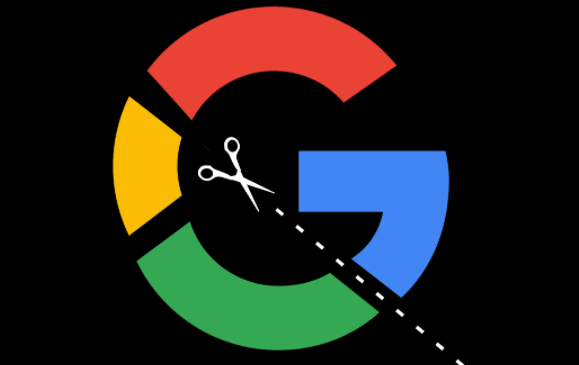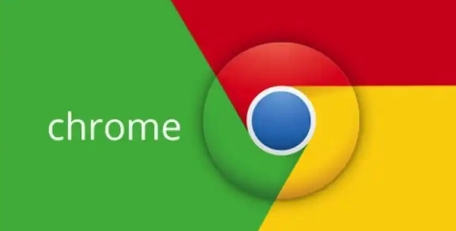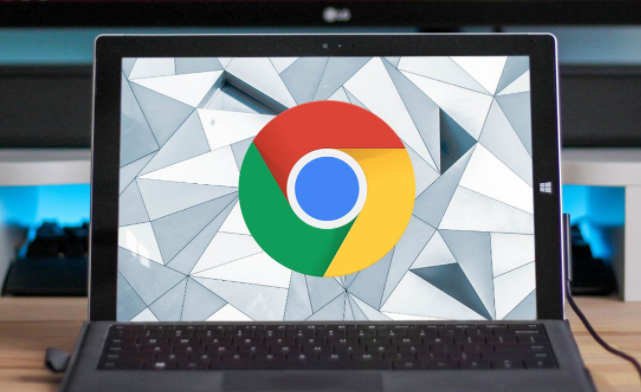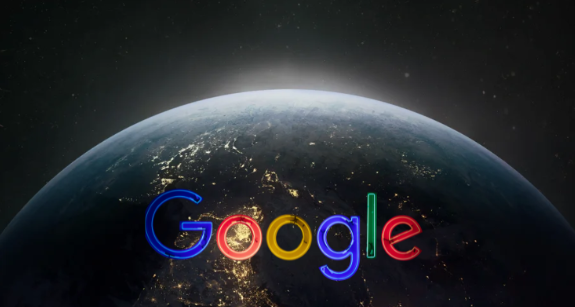详情介绍
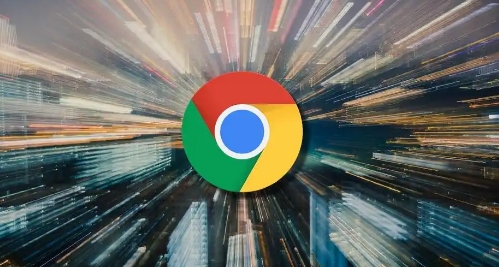
一、了解延迟加载的原理
延迟加载是一种网页优化技术,它允许网页在初始加载时只加载可视区域内的图片,当用户滚动到页面的其他部分时,再动态加载相应的图片。这样做可以减少初次加载时的数据量,加快页面显示速度,同时节省用户的流量。
二、使用原生HTML属性实现延迟加载(适用于支持的浏览器)
1. loading="lazy"属性
- 在img标签中使用`loading="lazy"`属性是最简单的方法。例如:

- 当浏览器支持此属性时,它会在用户滚动到图片位置附近时才加载该图片。但需要注意的是,并非所有浏览器都完全支持这一属性,所以可能需要结合其他方法来确保兼容性。
2. 检查浏览器支持情况
- 可以通过JavaScript检测浏览器是否支持`loading`属性。以下是一个简单的示例代码:
javascript
function isLazyLoadingSupported() {
var img = new Image();
return 'loading' in img;
}
if (isLazyLoadingSupported()) {
console.log('浏览器支持loading="lazy"');
} else {
console.log('浏览器不支持loading="lazy",请考虑使用其他方法');
}
- 根据检测结果,可以决定是否采用`loading="lazy"`属性或者寻找备用方案。
三、利用Intersection Observer API实现延迟加载
1. 什么是Intersection Observer API
- Intersection Observer API提供了一种异步观察目标元素与其祖先元素或视口(viewport)交叉状态的方法。当目标元素的可见性发生变化时,会触发回调函数。这为实现图片延迟加载提供了一个强大的工具。
2. 创建Intersection Observer实例
- 首先,需要创建一个Intersection Observer实例,并定义回调函数。例如:
javascript
const observer = new IntersectionObserver((entries, observer) => {
entries.forEach(entry => {
if (entry.isIntersecting) {
const img = entry.target;
img.src = img.dataset.src;
observer.unobserve(img);
}
});
}, {
root: null, // 相对于视口进行观察
rootMargin: '0px',
threshold: 0.1 // 目标元素至少有10%可见时触发回调
});
- 在这个示例中,当图片进入视口并且至少有10%可见时,会将图片的`src`属性设置为实际的图片路径,然后停止观察该图片。
3. 应用Intersection Observer到图片元素
- 接下来,需要将需要延迟加载的图片元素添加到观察者中。可以通过以下方式实现:

document.querySelectorAll('.lazy-load').forEach(img => {
observer.observe(img);
});
- 这里使用了`data-src`属性来存储实际的图片路径,初始时`src`属性可以为空或者一个占位符。当图片进入视口并满足阈值条件时,通过JavaScript将`data-src`的值赋给`src`,从而加载图片。
四、使用第三方库实现延迟加载(如LazyLoad)
1. 引入LazyLoad库
- 如果不想自己编写复杂的JavaScript代码来实现延迟加载,可以使用一些成熟的第三方库,如LazyLoad。首先,需要在网页中引入LazyLoad的脚本文件:
<script src="https://cdnjs.cloudflare.com/ajax/libs/lazyload/17.6.0/lazyload.min.js">
2. 配置和使用LazyLoad
- LazyLoad库默认会自动查找页面中带有`loading="lazy"`属性的图片并进行延迟加载。如果需要自定义配置,可以在引入脚本后进行设置。例如:
javascript
document.addEventListener('DOMContentLoaded', () => {
const lazyLoadInstance = new LazyLoad({
elements_selector: '.lazy-load', // 选择需要延迟加载的元素
threshold: 300, // 距离视口300px以内开始加载图片
thresholds: [100, 300], // 多个阈值,按顺序尝试加载图片
data_src: 'data-src', // 自定义数据属性名称
class_loaded: 'loaded' // 加载完成后添加的类名
});
});
- 同时,在图片元素上使用相应的类名和数据属性,如下所示:

- LazyLoad库会根据配置自动处理这些图片的延迟加载,当图片加载完成后,还会添加指定的类名,方便进行样式控制或其他操作。
五、注意事项和最佳实践
1. 测试兼容性
- 在实施图片延迟加载后,务必在不同的浏览器和设备上进行测试,确保其正常工作。特别是对于一些较旧的浏览器版本,可能需要提供回退方案或使用polyfill来保证兼容性。
2. 关注图片格式和大小
- 除了延迟加载技术本身,优化图片的格式和大小也对页面性能有重要影响。选择合适的图片格式(如WebP),并根据实际需要调整图片的分辨率和压缩比,可以在不影响视觉效果的前提下减小图片文件的大小。
3. 监控页面性能指标
- 定期监控网页的性能指标,如首次内容绘制时间(FCP)、最大内容绘制时间(LCP)等,以评估图片延迟加载策略的效果。根据监控结果,及时调整优化策略,不断提升页面的加载速度和用户体验。
通过以上方法,您可以在Chrome浏览器中有效地优化图片的延迟加载,提高网页的加载性能和用户体验。无论是使用原生HTML属性、Intersection Observer API还是第三方库,都可以根据实际情况选择合适的方案来实现这一目标。同时,要注意不断测试和优化,以确保网页在不同环境下都能保持良好的性能表现。